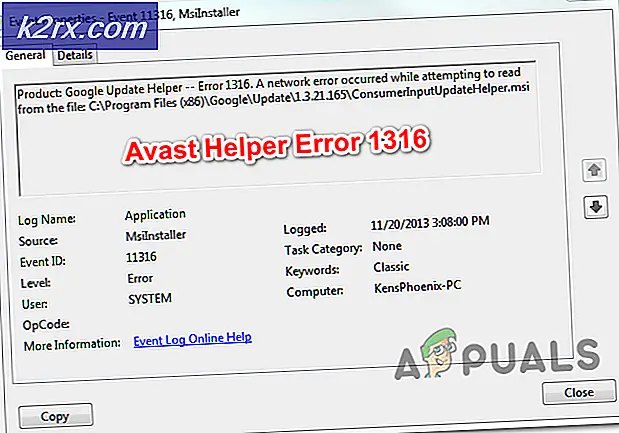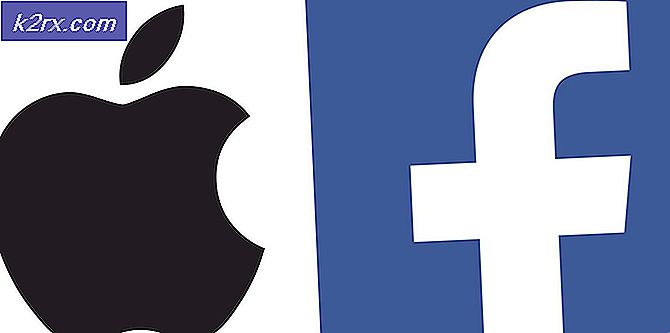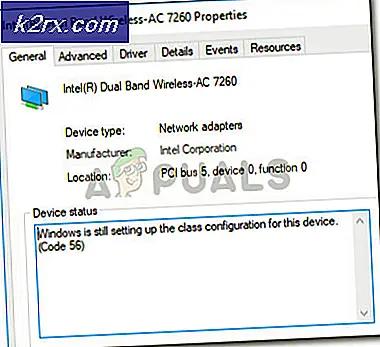Slik avinstallerer du Google Disk på en Mac
Noen Mac-brukere har problemer når de fjerner Google Disk fra sine datamaskiner. Selv etter å følge instruksjonene som finnes på Googles nettsted, fører de ikke til at de avinstallerer Google Disk fra Macene sine. Hvis du har et lignende problem, og du ikke kan fjerne Google Disk fra Mac, kan du gjøre det her.
Metode # 1 Fjern Google Disk
- Klikk først på Google Disk- ikonet på Mac-menylinjen (øverst til høyre).
- Velg Innstillinger fra rullegardinmenyen.
- Velg Koble fra konto, i vinduet for Google Diskinnstillinger.
- Avslutt Google Disk- appen ved å klikke på Google Disk-menyen og velge Avslutt.
- Gå nå til Programmer (Gå> Programmer).
- Dra Google Disk-ikonet til papirkurven .
- Kommando + Klikk på Papirkurv (eller høyreklikk) og velg Tom papirkurv .
Ytterligere trinn: Hvis du fortsatt ser et Google Drive-program og en mappe i Finder (under steder), kontroller + klikk (eller høyreklikk) på dem og velg Fjern fra sidefelt i rullegardinmenyen. Elementene som du kanskje ser i sidelinjen (under Steder) er aliaser. Det skjer vanligvis hvis du flytter Google Disk til papirkurven, men du har ikke tømt ennå. Men for enkelte brukere kan de forbli selv papirkurven er tom.
Får du en feilmelding når du prøver å dra Google Disk til papirkurven? Hvis ja, prøv følgende metode.
PRO TIPS: Hvis problemet er med datamaskinen eller en bærbar PC / notatbok, bør du prøve å bruke Reimage Plus-programvaren som kan skanne arkiver og erstatte skadede og manglende filer. Dette fungerer i de fleste tilfeller der problemet er oppstått på grunn av systemkorrupsjon. Du kan laste ned Reimage Plus ved å klikke herMetode # 2: Fjern Google Drive ved hjelp av sikker oppstart
Hvis Google Disk-ikonet fortsatt er i menylinjen, klikker du på det og velger Innstillinger. Pass på at du fjerner merket for alt for synkronisering. (Det bør stoppe noen bakgrunnsprosesser).
- Slå av Macen din .
- Boot den i Safe Boot.
- Trykk på av / på- knappen, og vent på at oppstartsklokken skal høres.
- Etter den første lyden, trykk og hold nede Skift- tasten .
- Hold den trykket til du ser den grå Apple-logoen på skjermen.
- Slett Shift- tasten og vent til den starter opp (dette kan ta noen minutter).
- Nå bør du se påloggingsskjermen med ordene SAFE BOOT. Fortsett med å logge inn.
- Når du er i Safe Boot, kan du prøve å dra Google Disk-appen til papirkurven, og gjør det ekstra trinnet fra forrige metode.
- Hvis du fortsatt får en feilmelding og ikke kan fjerne Google Disk fra din Mac, starter du Aktivitetsovervåkning (Åpne Finder> Programmer> Verktøy> Aktivitetsovervåking) for å se om noe som er koblet til Google Disk, fortsatt kjører i bakgrunnen.
- Hvis det er noen prosesser fra Google Disk, velger du dem og klikker Avslutt (eller Avslutt).
- Når du lukker dem alle, kan du prøve å dra Google Disk til søppel igjen .
Nå bør du ha Google Disk fjernet fra din Mac. Gi oss beskjed hvis disse metodene hjalp deg i kommentarseksjonen nedenfor.
PRO TIPS: Hvis problemet er med datamaskinen eller en bærbar PC / notatbok, bør du prøve å bruke Reimage Plus-programvaren som kan skanne arkiver og erstatte skadede og manglende filer. Dette fungerer i de fleste tilfeller der problemet er oppstått på grunn av systemkorrupsjon. Du kan laste ned Reimage Plus ved å klikke her